
Home | Matevo | Programmazione | grafica | File2bitmap | Colonize@home | BeastPC | Fitness | Recensioni | Autore | Email
|
|
www.bertinettobartolomeodavide.it

|
|
CAVO X1541
PURTROPPO L'AUTORE E' COSTRETTO A DECLINARE QUALSIASI RESPONSABILITA', SIA DIRETTA CHE INDIRETTA, DERIVATA DALLA REALIZZAZIONE DEL PROGETTO CONTENUTO SU QUESTO SITO, DA VOI STESSI O DA TERZI.
INOLTRE, L'AUTORE DECLINA OGNI RESPONSABILITA' PER I DANNI CHE POTRESTE CAUSARE AL COMPUTER SU CUI TESTATE QUESTO PRODOTTO!
ISTRUZIONI
PRIMA DI INIZIARE RICORDO AGLI UTENTI CHE PER UTILIZZARE IL DISCO FISSO IN MODALITA' DOS E' NECCESSARIO CHE SIA FORMATTATO IN FAT E NON NTFS(SOLO WIN 2000 E XP). ALTRIMENTI NON POTRETE ACCEDERE AL DISCO FISSO CON UN BOOT IN DOS DA FLOPPY. QUINDI SE AVETE QUESTO PROBLEMA POTETE PROCURARVI UN HD IN PIU' FORMATTATO IN FAT O UTILIZZARE QUESTI PROGRAMMI SOLO DA FLOPPY E/O CD-ROM...
PROCEDURA PER GLI HARD DISK FORMATTATI IN FAT O FAT32
Il primo passo è scaricare da internet il software STAR COMMANDER (http://sta.c64.org). Che installerete in 'c:\' (es: 'c:\sc').
WIN 9X - ME
Ora è necessario creare un disco di boot per riavviare il computer in modalità DOS, visto che STAR COMMANDER è un programma Dos. Inserite un dischetto nel drive del vostro PC. Cliccate sul tasto START del Windows, poi su ESEGUI e inserite il comando 'format a: /s'. In questo modo avrete un disco di boot.
WIN XP – 2000
Ora è necessario creare un disco di boot per riavviare il computer in modalità DOS, visto che STAR COMMANDER è un programma Dos. Inserite un dischetto nel drive del vostro PC.
Premete il tasto 'START' e cliccate su 'RISORSE DEL COMPUTER'. A questo punto andate sul 'floppy A:' e premete il tasto destro del mouse e cliccate su 'FORMATTA...'. Selezionate la voce 'CREA DISCO DI AVVIO' e poi premete 'OK'. In questo modo avrete un disco di boot.
Ora dovete riavviare il computer con il dischetto appena creato inserito nel drive. Appena compare il prompt Dos dei comandi, digitate:
'c:' e premete il tasto di 'invio'. Poi se avete installato Star Commander in 'c:\sc', dovete digitare 'cd sc' e premere il tasto 'invio'. Ora potete lanciare il programma battendo 'sc' e premendo nuovamente 'invio'.
Non appena è partito il programma, premete il tasto 'ALT' per accedere al menù dei comandi. Con i tasti cursore andate su 'OPTIONS' e premete verso il basso.
Quindi su 'CONFIGURATION...' e premete 'Invio'. Ora spostatevi su 'TRANFER OPTIONS' e premete nuovamente 'Invio'.
A questo punto eseguite la seguente configurazione:
Tranfer mode [normal]
Serial cable [X1541]
Parallel Cable [XP15x1] se avete Windows XP o 2000 altrimenti l'altro
Deselezionate Force async tranfer
Deselezionate Manual timeouts
Delay value – Andate su Recalibrate per configurare il parametro -
Serial interface [LPT1] – a seconda della porta parallela -
Parallel interface [LPT1] – a seconda della porta parallela -
Selezionate Detect port modes
Tutte le altre opzione lasciatele come sono!
PS: Andate nel Bios del computer e impostate la porta parallela in modalità 'NORMALE' (UNIDIRECTIONAL O BIDIRECTIONAL) altrimenti non funzionerà nulla!
Con il tasto 'Alt' aprite il menù dei comandi e spostatevi su 'left', quindi andate su 'drive...' e selezionate il lettore di dischetti del Commodore 64, vale a dire il numero '8'. Dovrebbe poi comparirvi una videata con il contenuto del dischetto del Commodore.
Fate la stessa cosa per il disco di destinazione (quello dove finiranno le immagini 'd64' sul PC) ma dal lato 'right'.
Il gioco è fatto, e buona copiatura di dischi del c64 sul vostro PC!
USARE IL PC COME SE FOSSE UN GRANDE HD DEL C64
Il primo passo è scaricare da internet il software 64HDD (http://www.64hdd.com). Che installerete in 'c:\' (es: 'c:\64hdd').
WIN 9X - ME
Ora è necessario creare un disco di boot per riavviare il computer in modalità DOS, visto che 64HDD è un programma Dos. Inserite un dischetto nel drive del vostro PC. Cliccate sul tasto START del Windows, poi su ESEGUI e inserite il comando 'format a: /s'. In questo modo avrete un disco di boot.
WIN XP – 2000
Ora è necessario creare un disco di boot per riavviare il computer in modalità DOS, visto che 64HDD è un programma Dos. Inserite un dischetto nel drive del vostro PC.
Premete il tasto 'START' e cliccate su 'RISORSE DEL COMPUTER'. A questo punto andate sul 'floppy A:' e premete il tasto destro del mouse e cliccate su 'FORMATTA...'. Selezionate la voce 'CREA DISCO DI AVVIO' e poi premete 'OK'. In questo modo avrete un disco di boot.
Ora dovete riavviare il computer con il dischetto appena creato inserito nel drive. Appena compare il prompt Dos dei comandi, digitate:
'c:' e premete il tasto di 'invio'. Poi se avete installato 64HDD in 'c:\64hdd', dovete digitare 'cd 64hdd' e premere il tasto 'invio'. Ora potete lanciare il programma battendo 'go64hdd -xyz' e premendo nuovamente 'invio'.
A questo punto se avete collegato il cavo dal PC al C64. Potrete usare tutte le ROM che avete sul PC direttamente sul vostro Commodore.
A questo punto, digitate sul C64 'load”$”,8' o 'load”$”,9' o 'load”$”,10' o 'load”$”,11', ecc... Per accedere ai drive creati dal PC. Inoltre leggete le istruzioni nel archivio '64hdd'.
PS: Andate nel Bios del computer e impostate la porta parallela in modalità 'NORMALE' (UNIDIRECTIONAL O BIDIRECTIONAL) altrimenti non funzionerà nulla!
ACCORGIMENTI PER CHI HA UN HD FORMATTATO IN NTFS
Quello che segue č valido nel caso non abbiate o non siate riusciti a far
funzionare il software
NTFS4DOS,
che serve per gestire hard disk formattati in ntfs. Visitate il link.
Create il solito dischetto di boot e poi, visto che non potete accedere al disco fisso copiateci sopra il file SCMIAN.EXE contenuto nella cartella di STAR COMMANDER (es: c:\sc). Se sono necessarie inserite su questo dischetto o su un altro dischetto le rom C64 che vi possono servire. Altrimenti lasciate dello spazio libero su questo o su un altro floppy se dovete compiere delle operazioni di trasferimento...
Un altra tecnica per chi non ha la possibilità di avere un HD formattato in FAT è quella di utilizzare il CD-ROM, nella fase di avvio dal FLOPPY di boot. Per avere disponibile l'unità CD da DOS e sufficiente apportare alcune modifiche ai files AUTOEXEC.BAT e CONFIG.SYS e quindi salvarle su dischetto. Oppure, una soluzione ancora migliore è quella di procurarsi un disco di ripristino di windows 95 o 98 o ME. Con questa ultima opzione avrete la possibilità di sfruttare la RAMDISK.
PER QUANTO RIGUARDA STAR COMMANDER...
Create il solito dischetto di boot e poi, visto che non potete accedere al disco fisso copiateci sopra il file SCMIAN.EXE contenuto nella cartella di STAR COMMANDER (es: c:\sc). Se sono necessarie inserite su questo dischetto o su un altro dischetto le rom C64 che vi possono servire. Altrimenti lasciate dello spazio libero su questo o su un altro floppy se dovete compiere delle operazioni di trasferimento...
Con STAR COMMANDER è necessario lanciare solamente il programma ed utilizzare la SHELL che appare su schermo, come spiegato sopra.
Le ROM inseritele in altri dischi vuoti per poterle, in un secondo tempo, manipolare ed archiviare su HD sotto WIndows.
PER QUANTO RIGUARDA 64HDD...
Copiate i files e le cartelle più significative sul dischetto di boot del dos di 64HDD. Come la cartella 'system' oltre al file '64hdd.exe'
Superato questo ostacolo per gestire le unita FLOPPY e/o CDROM e/o RAMDISK dovete evitare di lanciare il file di default di 64HDD go64hdd.bat, perciò inserire voi gli altri nuovi parametri per le nuove unità. Che potranno essere a:\, d:\ e e:\ ad esempio.
Perciò al prompt dei comandi, per lanciare 64HDD, digiteremmo ad esempio:
a:\> 64hdd +8 a:\ +9 d:\ +10 e:\ -xyz ---> premiano il tasto 'enter' per eseguire!
Le ROM inseritele in altri dischi vuoti per poterle, in un secondo tempo, manipolare ed archiviare su HD sotto Windows
A questo punto dal nostro C64 potremmo digitare un bel 'load”$”,8' per visualizzare il contenuto dei drive selezionati su nostro PC!!
COME COSTRUIRE IL CAVO X1541
PROCUTATEVI I SEGUENTI COMPONENTI:
Vai nel più vicino negozio di componenti elettronici ed acquista il seguente materiale:
Un saldatore elettrico con la punta stretta per lo stagno.
Stagno a filo per saldature elettroniche di piccolo diametro
Pasta salda
Cavo per collegamenti a 5 poli schermato lungo 1 metro.
Un paio di forbici da elettricista e uno spellafili.
Un connettore din a 6 pin maschio da collegare sulla porta seriale del 1541 o del C64.
Un connettore cannon maschio a 25 pin con contenitore da collegare sulla porta parallela del PC.
Nastro adesivo isolante.
Se siete dei principianti nella costruzione di cavi e circuiti elettrici vi consiglio di comperare connettori e cavo extra, in quanto potreste sbagliarvi a saldare!
SCHEMA ELETTRICO:
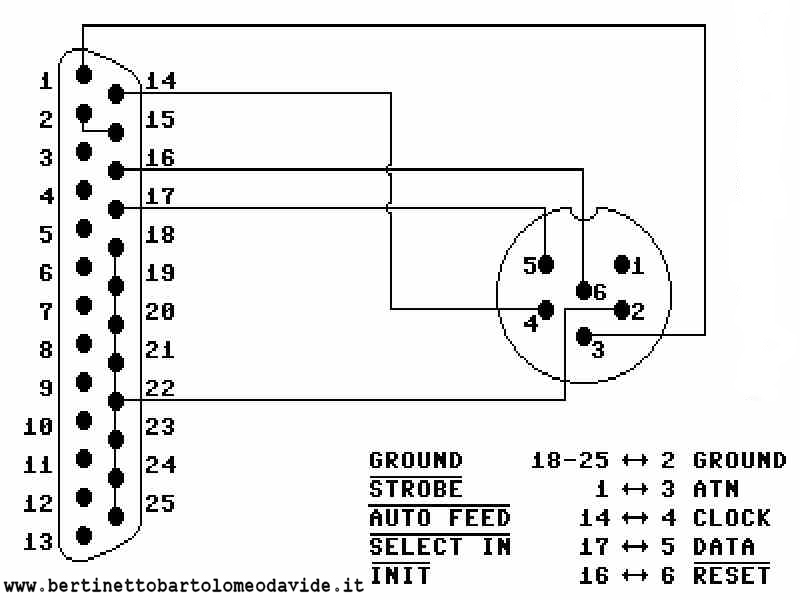
Come potete notare il tutto è molto semplice. Ricordo agli utenti che lo schema per il cavo X-1541 è il più semplice da realizzare oltre che il più efficace da utilizzare. Non si deve dimenticare che i software di gestione STAR COMMANDER e 64HDD sono concepiti per funzionare in modalità DOS, perciò come tali devono essere eseguiti, come specificato in dettaglio poco sopra. Ricordo che esistono molti altri tipi di cavi X... e uno fra questi è l'XE1541 che però presenta uno schema ben più complicato nella realizzazione e nella quantità di componentistica...
PANORAMICA CAVO X1541 ASSEMBLATO

PRIMO PIANO CONNETTORE DIN 6 PIN MASCHIO

PANORAMICA CONNETTORE CANNON 25
PIN MASCHIO

PURTROPPO L'AUTORE E' COSTRETTO A DECLINARE QUALSIASI RESPONSABILITA', SIA DIRETTA CHE INDIRETTA, DERIVATA DALLA REALIZZAZIONE DEL PROGETTO CONTENUTO SU QUESTO SITO, DA VOI STESSI O DA TERZI.
INOLTRE,
L'AUTORE DECLINA OGNI RESPONSABILITA' PER I DANNI CHE POTRESTE
CAUSARE AL COMPUTER SU CUI TESTATE QUESTO PRODOTTO!
STORIA DEL COMMODORE 64 | CAVO X1541 | Da TAPE a PC | Il mio Museo Commodore | Linguaggio C sul Commodore 64! | Grafica da Bmp a Koala | SD2iec | Musica su C64 con SID WIZARD | PixelArt C64 | Listati Basic
DI BARTOLOMEO DAVIDE BERTINETTO
contatto@bertinettobartolomeodavide.it